Registrarse como partner para POS PRO2
1. Envío de solicitud de registro
Para realizar una solicitud de registro, debes ingresar a un formulario mediante este enlace:
Formulario Registro de partners para PRO2
Para empresas que hayan realizado integraciones:
- Ingresa al formulario y completa las opciones; si ya realizaste alguna integración con nosotros, selecciona “Sí” e ingresa el nombre de tu empresa.
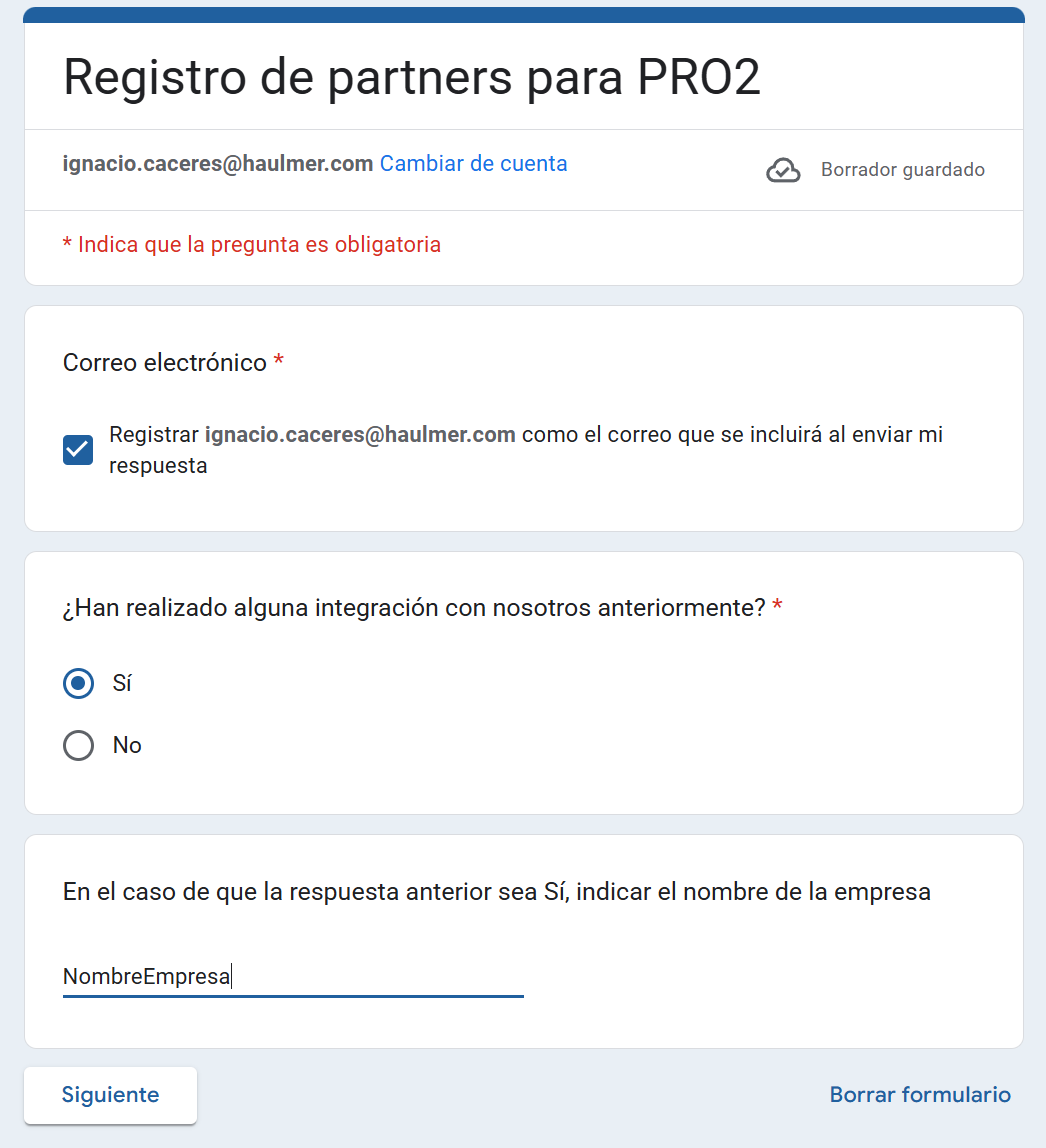
- Después de hacer clic en “Siguiente”, proporciona los datos personales del encargado de la plataforma, como nombre y correo electrónico.
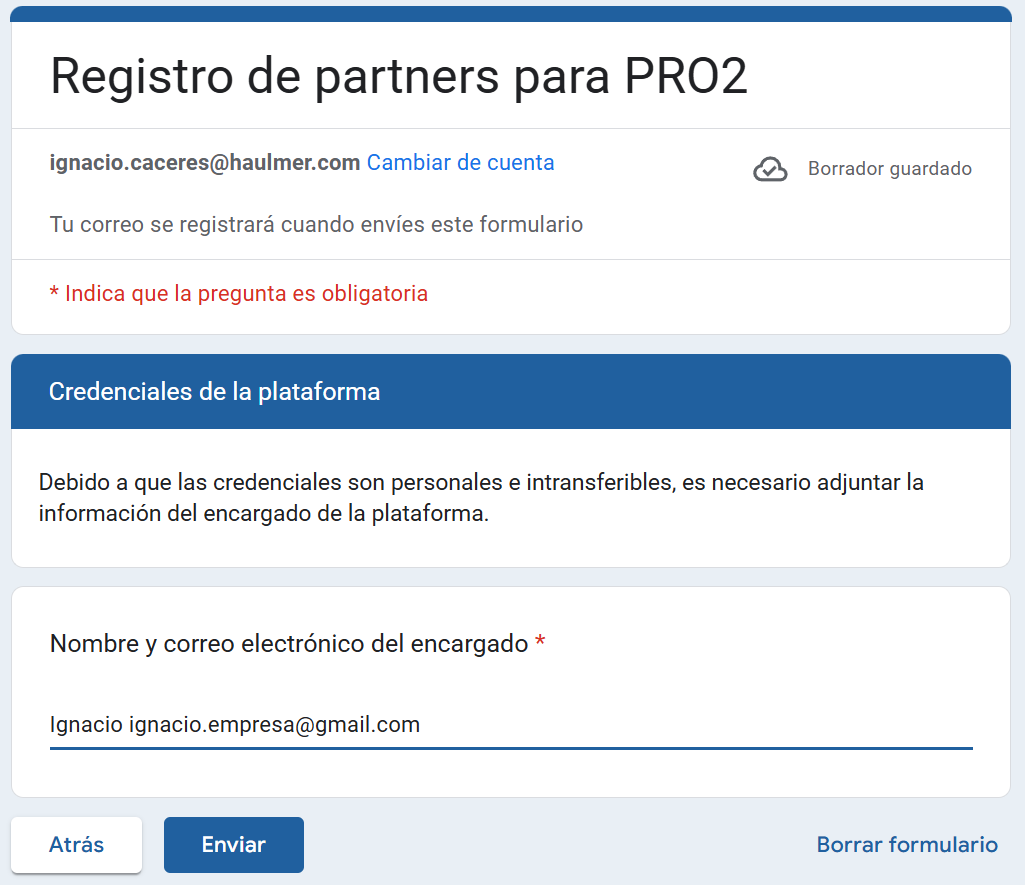
- Al enviar el formulario, verás un mensaje de confirmación en pantalla, y el encargado recibirá las credenciales por correo electrónico en un plazo no superior a 24 horas hábiles.

Para empresas que hayan NO han realizado integraciones:
- Si no has realizado ninguna integración con nosotros, selecciona “No” y luego haz clic en “Siguiente”
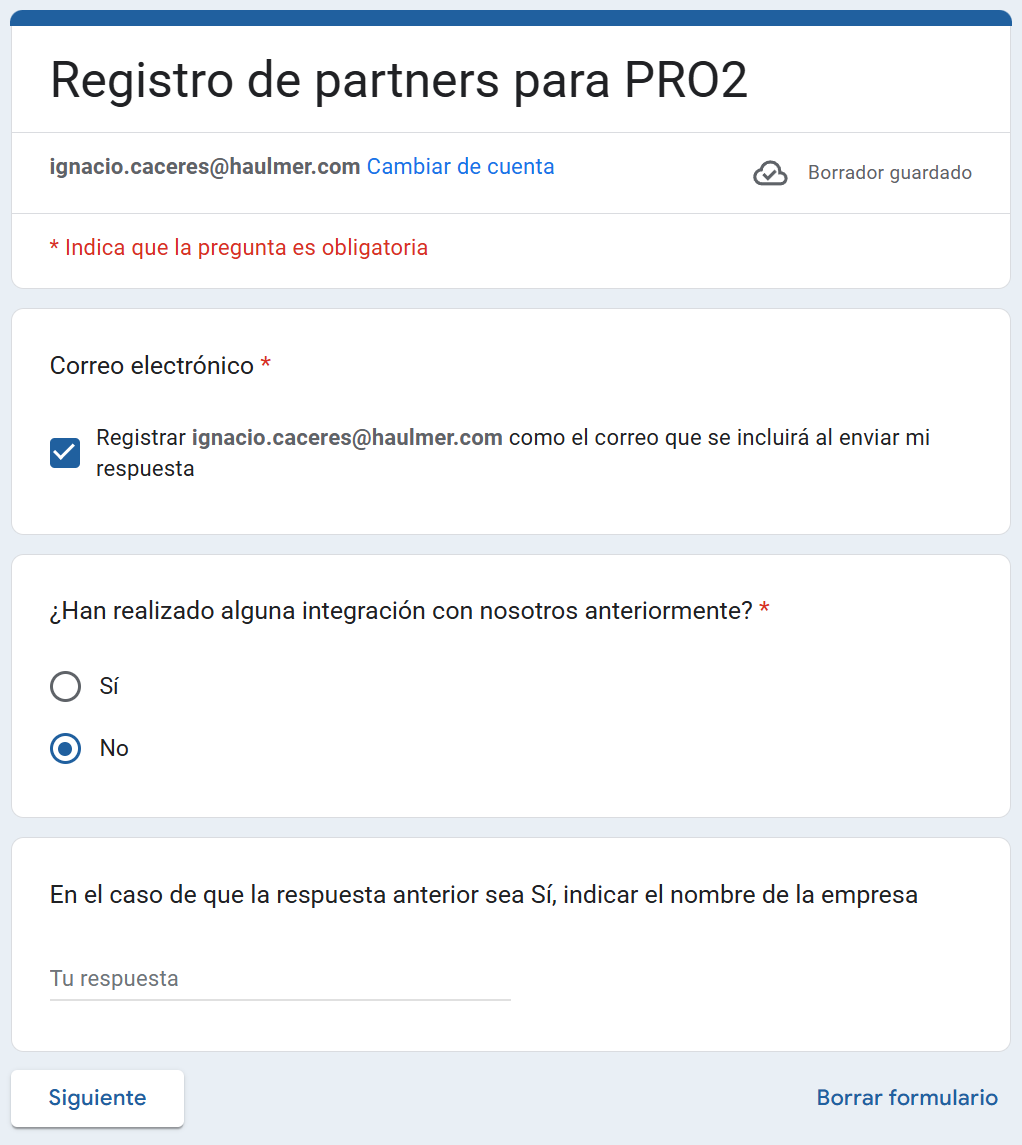
- A continuación, se te solicitarán datos importantes para registrar tu empresa.
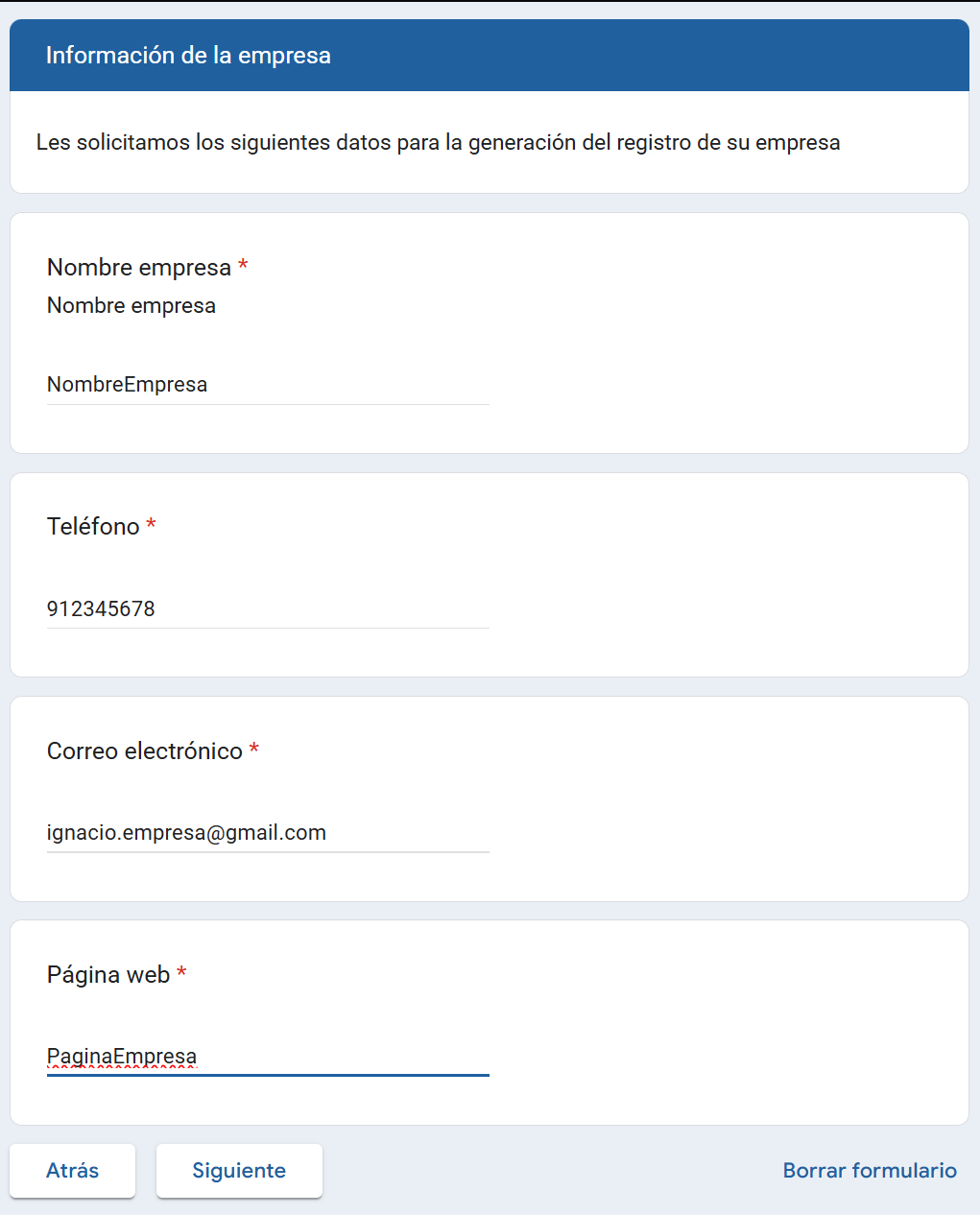
- Para completar el registro de la empresa, ingresa información del encargado de la plataforma, debe ir tanto el nombre como un correo electrónico de contacto.
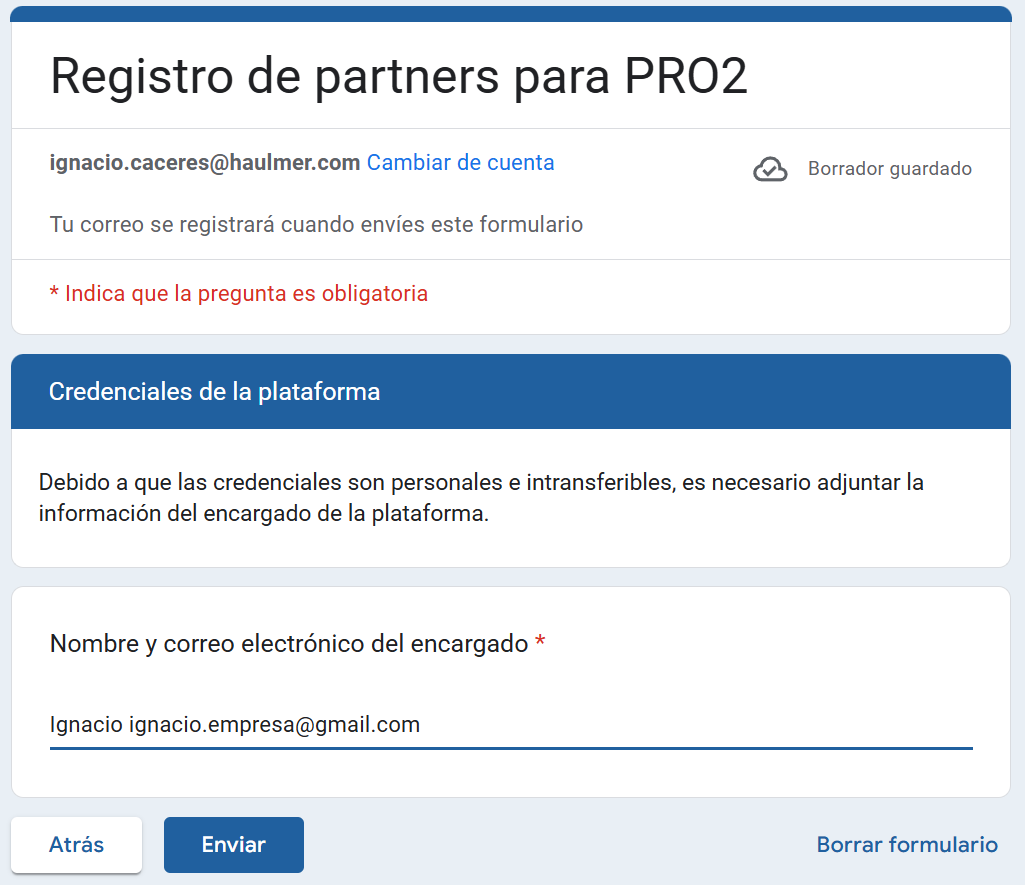
- Al enviar el formulario, verás un mensaje de confirmación en pantalla, y el encargado recibirá las credenciales por correo electrónico en un plazo de un día hábil.

2. Acceso al portal con tus credenciales
-
Una vez que hayas recibido las credenciales del encargado asignado, puedes acceder al sistema aquí y autenticarte utilizando tu usuario y contraseña proporcionados.
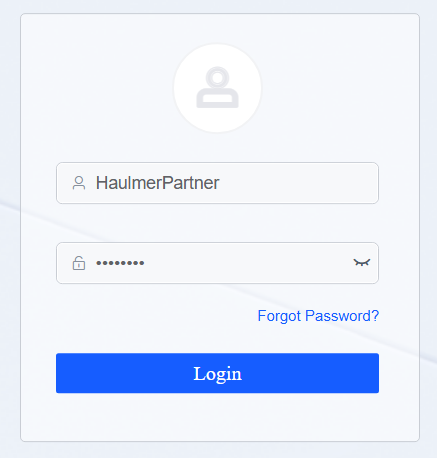
- Tras ingresar las credenciales, el sistema solicitará que resuelvas un captcha de seguridad.
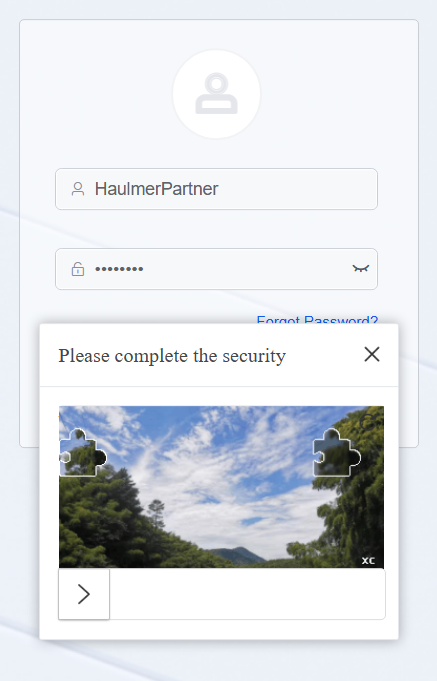
- Una vez superado el captcha, deberás escanear este QR con la aplicación “Google Authenticator”, disponible en Google Play y App Store.
- Al escanear el QR con tu dispositivo móvil, Google Authenticator generará un código de seis dígitos que debes ingresar en el campo “Verification Code”.
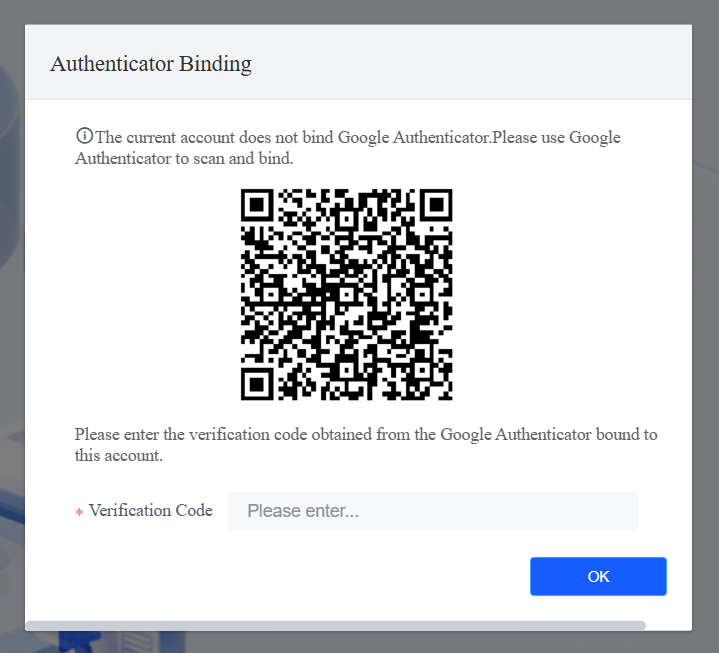
- Después de presionar “OK” en el paso anterior, procede a cambiar la contraseña: ingresa la contraseña actual (la proporcionada) en “Current Password”, escribe la nueva contraseña en “New Password” y repítela en “Confirm Password”.
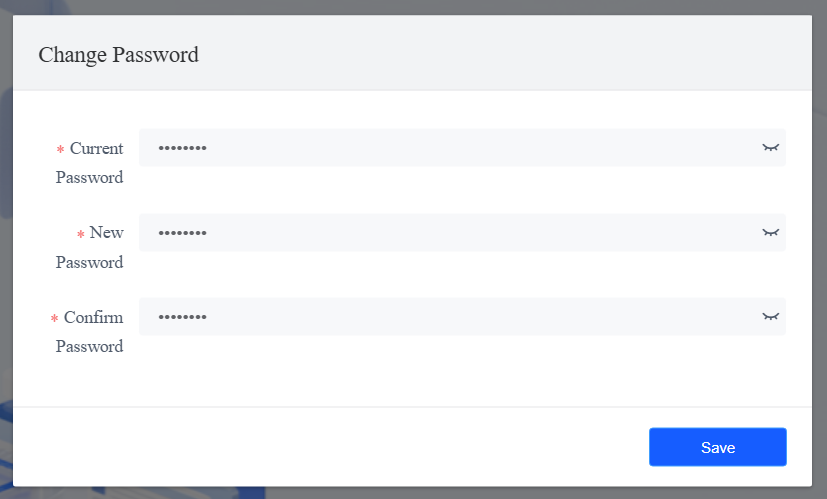
- Tras actualizar la contraseña, inicia sesión nuevamente con tu usuario y la nueva clave.
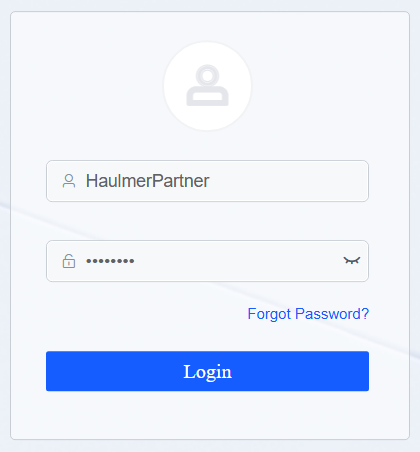
- Al acceder, deberás resolver nuevamente el captcha de seguridad.
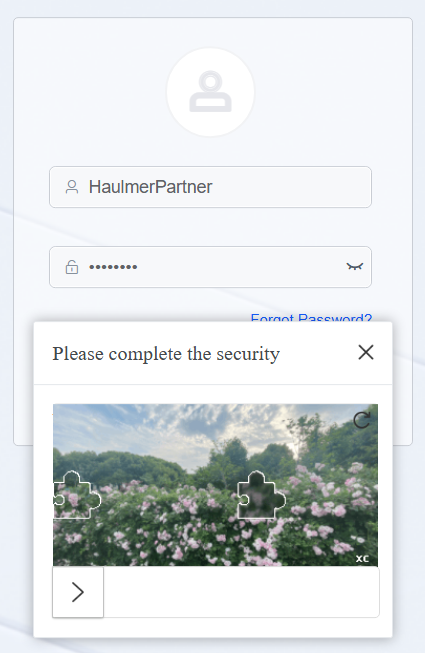
- A continuación, ingresa el código de seis dígitos que aparece en Google Authenticator, previamente configurado.
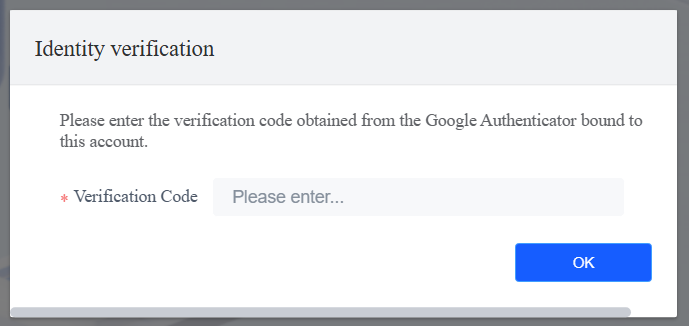
- Finalmente, una vez realizados todos estos pasos, podrás ingresar al portal.
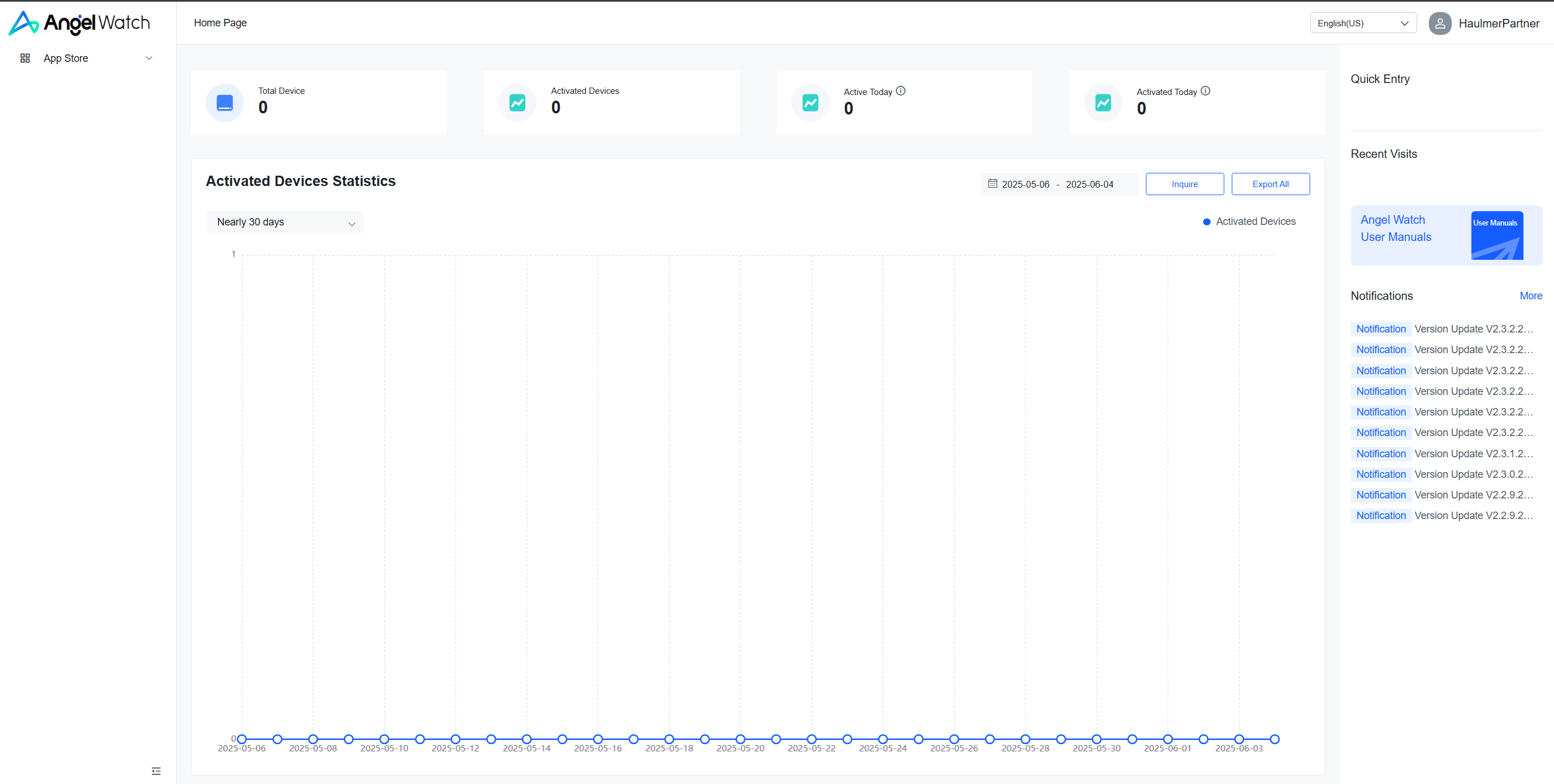
Updated 6 months ago